Oglas
Računalniki so čudovito orodje, kajne? Za nas lahko storijo veliko, a komajda so uporabnikom prijazni domači računalniki, ki jih obljubljajo znanstvene fantastike, ki lahko sledijo vsakemu glasovnemu ukazu in izvajajo samo vzdrževanje. Lepo bi bilo, če bi računalnik vsaj lahko naredil nekateri stvari same po sebi. Kaj pa samodejna tedenska defragmentacija diska ali čiščenje diska?
Tukaj je opisano, kako lahko z Windows Scheduler-jem opravil samodejno zaženete želene programe v prednastavljenem času.
Pregled Načrtovalnika opravil je v redu. Odprite ga v meniju Start> Programi> Pripomočki> Sistemska orodja> Načrtovane naloge. Dvokliknite »Dodaj načrtovano opravilo«, da odprete čarovnika.


Vaš prvi korak je izbira programa, ki se bo izvajal po urniku. Za ta primer bomo načrtovali enega izmed najljubših programov MakeUseOf Windows, CCleaner, za samodejno čiščenje sistema. Prenesite ga tukaj.
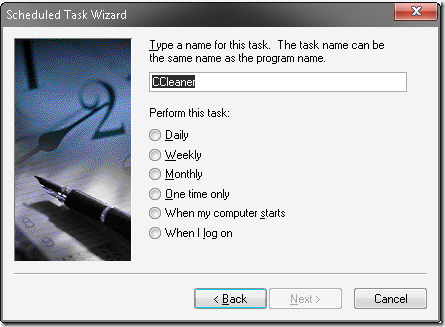

Nato boste izbrali dan in čas, ko želite zagnati program. Za orodje za čiščenje diska, kot je to, bi moralo biti tek ali vsak dan vsak teden v redu. Vsak dan bom načrtoval CCleaner v 18:17.
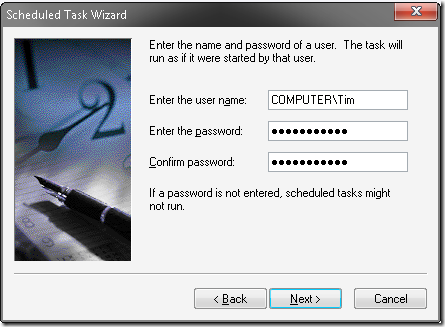

Nato poimenujte in vnesite geslo za uporabniški račun Windows, ki bo zagnal program. Na naslednjem koraku potrdite polje, da odprete napredne lastnosti naloge.

Zdaj, če pogledamo, kako je ta naloga postavljena, se ne bo zgodilo veliko po urniku, le da se odpre CCleaner. Če želite, da CCleaner opravi svoje delo, bomo morali v vrstico dodati nekaj argumentov ukazne vrstice ali "stikala". Tu se stvari začnejo spreminjati, odvisno od programa, ki ga želite avtomatizirati. Če želite izvedeti, katera stikala obstajajo, lahko preverite, ali so v programu dokumentacijo in datoteke pomočiali samo Google.

Za CCleaner bo z dodajanjem »/ AUTO« v vrstico Run program izvedel čiščenje diska tiho in v ozadju in se nato zaključil, ko konča. Vrnimo se k lastnostim opravil, kjer sem stikalu dodal ukaz.

Potem ko pritisnete na OK, bo CCleaner tekel po vašem določenem urniku.
Obstajajo tudi druge rešitve za samodejni zagon programov po določenem urniku ali kot odgovor na sistemski dogodek. Kateri so vaši favoriti? V komentarjih nam dajte nekaj idej.
Rodil in odraščal v Louisvilleu, KY, sem: dva otroka, mož in geek. Tudi jaz sem čisto zelen; MakeUseOf je moj prvi korak k profesionalnemu pisanju.
